
이 소프트웨어는 드라이버를 계속 실행하여 일반적인 컴퓨터 오류 및 하드웨어 오류로부터 안전하게 보호합니다. 간단한 3 단계로 모든 드라이버를 확인하세요.
- DriverFix 다운로드 (확인 된 다운로드 파일).
- 딸깍 하는 소리 스캔 시작 문제가있는 모든 드라이버를 찾습니다.
- 딸깍 하는 소리 드라이버 업데이트 새 버전을 얻고 시스템 오작동을 방지합니다.
- DriverFix가 다운로드되었습니다. 0 이번 달 독자.
사용자가 Power BI에서 데이터를 다운로드하거나 내보내는 것을 원하지 않는 상황이 많이 있습니다. 많은 사람들이이 도구에서이 옵션을 찾으려고하지만 아무 소용이 없습니다.
또한 문제는 데이터 보호에 관한 것이기 때문에 매우 심각합니다.
한 명의 사용자 스레드를 열었다 공식 포럼 :
외부 사용자에게 Power BI Dashboard를 시작하려고하는데, 방금 Excel에서 분석을 사용할 수 있다는 것을 깨달았습니다. Export를 사용할 수있는 것은 이상적이지 않지만 외부 사용자가 Excel에서 Analyze를 사용할 수 있도록하면 데이터에 훨씬 많이 액세스 할 수 있으므로 laucnh를 수행 할 수 없습니다. 이 기능을 끄는 방법이 있는지 아는 사람이 있습니까?
따라서 사용자는 외부 사용자에 대해서만 Excel에서 분석을 비활성화하고 내부 사용자에 대해서는 비활성화하려고합니다. 이는 작업하기에 좋은 기능이기 때문입니다.
Power BI 서비스에는이 옵션이 있지만 처음에는 명확하지 않습니다.
Power BI에서 Excel에서 분석을 사용하지 않도록 설정하는 단계
- 로 이동 관리 포털.
- 클릭 테넌트 설정.
- 끄다 데이터 내보내기 과 사용자가 온-프레미스 데이터 세트와 함께 Excel에서 분석을 사용하도록 허용.
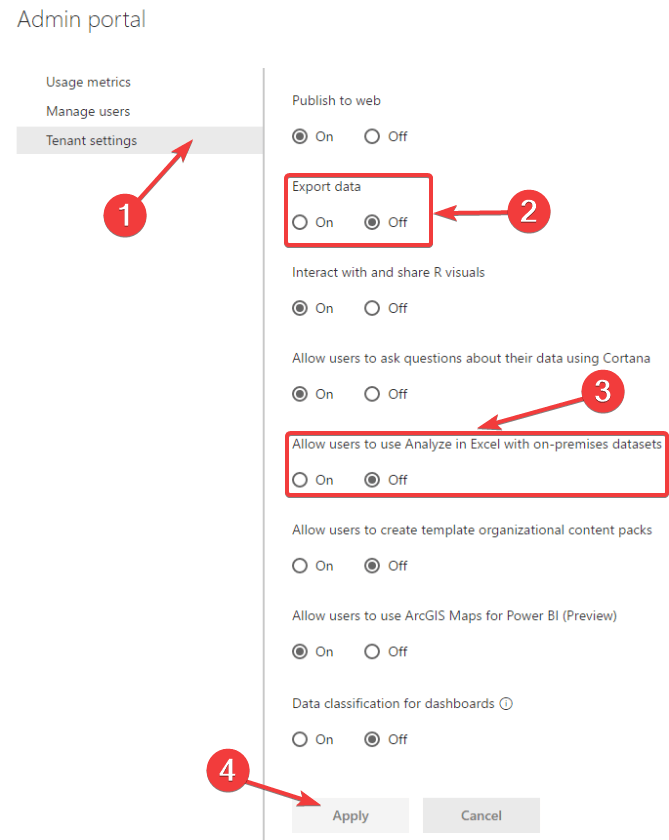
이 방법은 문제를 해결하지만 OP가 내부 사용자를 위해 사용하려고 계획 한 Power BI의 일부를 비활성화합니다. 따라서이 옵션은 일부 사람들에게는 너무 무뚝뚝합니다.
Windows 10 용 다이어그램 및 순서도 소프트웨어를 확인하세요.
결론
이 기사의 시작 부분에서 언급했듯이 Excel에서 분석은 다음과 관련된 매우 심각한 문제를 제기합니다. 데이터 보호. 또한이 기능을 비활성화하는 것은 해결책 이라기보다는 해결 방법처럼 보입니다.
상당수의 사용자의 경우 일부 작업을 위해 Excel에서 분석을 유지해야합니다.
그럼에도 불구하고 기능을 비활성화하는 옵션이 있습니다. 이제 마이크로 소프트는 조금만 트 위치를하면됩니다.
우리의 방법이 도움이 되었습니까? 아래 댓글란에 알려주세요!
확인해야하는 관련 기사 :
- Power BI에서 필터를 추가하는 방법 [쉬운 단계]
- Power BI에서 데이터를 새로 고치는 방법 [STEP-BY-STEP GUIDE]
- Power BI에서 데이터 원본을 변경하는 방법 [쉬운 단계]
![소규모 사무실을위한 최고의 종이 분쇄기 [2021 가이드]](/f/89cf7b9cc8dd8c39ded269d9fa770c2e.jpg?width=300&height=460)